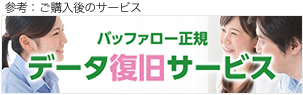USBメモリーが認識できません
Q
詳細
USBメモリーが認識できません
A
下記を順に確認してください。改善した場合、それ以降の項目をお試しいただく必要はありません。
確認1. デバイスマネージャーを確認します
ドライバーが正常にインストールできてない可能性があります。デバイスマネージャーで、正常に認識されているか確認してください。
1. デバイスマネージャーを表示します。
2. デバイス(ご利用になる機器)が認識されているか、確認します。
「ユニバーサル シリアル バス コントローラ(※1)」ー「USB Mass Storage Device(※2)」などと表示されていば正常に認識されています。
※1.
USB(Universal Serial Bus)コントローラの項目を確認
※2.
USB 大容量記憶装置(デバイス)など
3. 「!」マークのついている場合は項目を右クリックして、削除、「↓」「×」がついている場合は、右クリックし、[有効]を選択します。
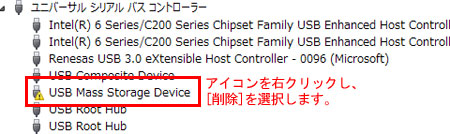
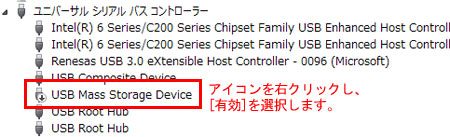
4 USBメモリーを取り外し、再度パソコンに接続します。
確認2. ドライブ文字(ドライブレター)を変更します
確認3. 常駐ソフトを一時無効化にします
常駐ソフト(ウィルスチェックのソフトウェアなど)がインストールされている場合には、ソフトウェアのプログラムが影響し、商品が正常に認識されない場合があります。
一時的に停止してから認識するか確認してください。
確認4. 他のUSB機器を取り外します
商品以外に増設している周辺機器がある場合は、 これらの機器が影響して正常に動作できない可能性があります。
他の周辺機器を取り外して、商品単体をパソコンに接続して動作を確認します。
確認5. USBポートを確認します
USBポートに何らかの問題が発生している可能性があります。
パソコンに複数のUSBポートがある場合は、接続ポートを変更し、動作を確認します。
USBハブやPCカードタイプのUSBインターフェースをご利用の場合は、それらを外しパソコンのUSBポートに直接接続してください。
他のUSB機器を接続しても動作しない場合には、パソコン本体のUSBポートが有効になっていない、またはパソコン側のUSBポートのハード不良の可能性があります。パソコンメーカーにお問い合わせください。
このご質問の対象となる商品・OS・接続機器を表示
商品
OS・接続機器
チャット・LINEでのサポートについて
下記商品はチャット・LINEでのサポート対象外のため、電話またはメールにてお問合せいただきますようお願いいたします。
法人様向けネットワーク商品
ネットワーク対応ハードディスク(TeraStation)
<注意事項>
以下のいずれかに該当する場合、お客様の同意なくチャット・LINEでのサポートを終了させていただく場合がございます。ご了承ください。
同一のお客様から同一内容のお問合せ等の入力が複数あった場合
本サービスに関係のない画像・動画・スタンプ等が送信された場合
一定時間以上お客様からの返信がされない場合
営業時間
<オペレーター受付時間>
月~土・祝 9:30~21:00
日 9:30~17:30
※AIによる自動応答は24時間ご利用いただけます。
メールで相談について
個人向けWi-Fi/有線LAN製品、ストレージ製品のお客様にはメールで問い合わせいただく前にAIが問題解決のお手伝いを行います。
いずれかを選択して進んでください。
 Wi-Fi(無線LAN)
Wi-Fi(無線LAN) 有線LAN
有線LAN HDD(ハードディスク)・NAS
HDD(ハードディスク)・NAS SSD
SSD ブルーレイ/DVD/CDドライブ
ブルーレイ/DVD/CDドライブ メモリー
メモリー USBメモリー
USBメモリー メモリーカード・カードリーダー/ライター
メモリーカード・カードリーダー/ライター 映像/音響機器
映像/音響機器 ケーブル
ケーブル マウス・キーボード・入力機器
マウス・キーボード・入力機器 Webカメラ・ヘッドセット
Webカメラ・ヘッドセット スマートフォンアクセサリー
スマートフォンアクセサリー タブレットアクセサリー
タブレットアクセサリー 電源関連用品
電源関連用品 アクセサリー・収納
アクセサリー・収納 テレビアクセサリー
テレビアクセサリー その他周辺機器
その他周辺機器 法人向けWi-Fi(無線LAN)
法人向けWi-Fi(無線LAN) 法人向け有線LAN
法人向け有線LAN LTEルーター
LTEルーター 法人向けNAS・HDD
法人向けNAS・HDD SSD
SSD ブルーレイ/DVD/CDドライブ
ブルーレイ/DVD/CDドライブ 法人向けメモリー・組込み/OEM
法人向けメモリー・組込み/OEM 法人向けUSBメモリー
法人向けUSBメモリー メモリーカード・カードリーダー/ライター
メモリーカード・カードリーダー/ライター 映像/音響機器
映像/音響機器 法人向け液晶ディスプレイ
法人向け液晶ディスプレイ 法人向けケーブル
法人向けケーブル 法人向けマウス・キーボード・入力機器
法人向けマウス・キーボード・入力機器 法人向けヘッドセット
法人向けヘッドセット 法人向けスマートフォンアクセサリー
法人向けスマートフォンアクセサリー 法人向けタブレットアクセサリー
法人向けタブレットアクセサリー 法人向け電源関連用品
法人向け電源関連用品 法人向けアクセサリー・収納
法人向けアクセサリー・収納 テレビアクセサリー
テレビアクセサリー オフィスサプライ
オフィスサプライ その他周辺機器
その他周辺機器 データ消去
データ消去